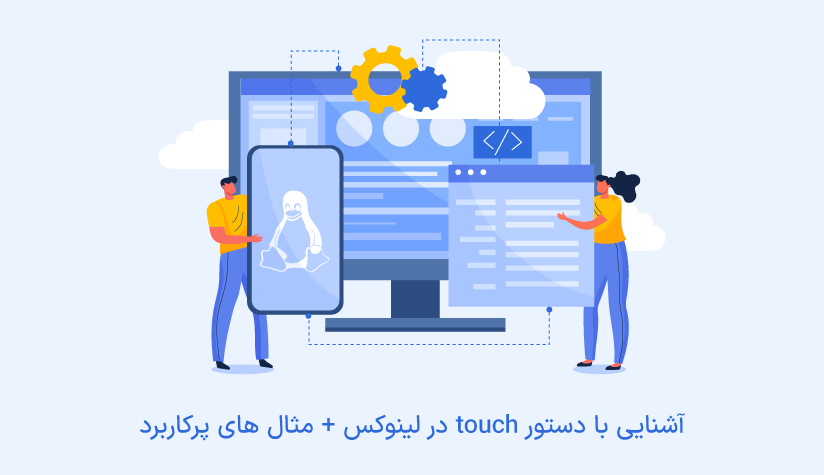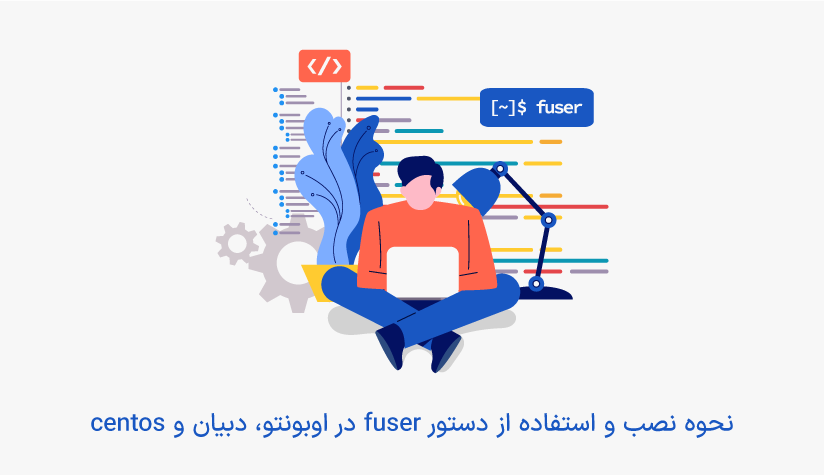
 1403/12/16
1403/12/16 نحوه نصب و استفاده از دستور fuser در اوبونتو، دبیان و centos
دستور fuser، یک ابزار است که به کمک آن میتوانید در سیستمهای لینوکس فرآیندهای مرتبط با یک فایل، دایرکتوری یا سوکت خاص را پیدا کنید. این ابزار در شرایطی که نیاز به نظارت، مدیریت یا حتی خاتمه فرآیندهایی دارید که به منابع خاصی دسترسی دارند، بسیار مفید است. در اینجا، ما به شما نحوه نصب و استفاده از دستور fuser در سیستمهای اوبونتو، دبیان و CentOS را آموزش میدهیم. اگر شما یک کاربر لینوکس هستید، این مقاله را حتماً بخوانید. در غیر این صورت، اگر نمیخواهید لینوکس را بر روی سیستمتان نصب کنید، میتوانید از سرور مجازی لینوکس استفاده کنید. برای این کار به صفحه خرید سرور مجازی لینوکس آسام سرور سر بزنید.
دستور fuser یک ابزار کاربردی در سیستم عامل های مبتنی بر لینوکس مانند اوبونتو، دبیان و CentOS است. این به شناسایی فرآیندهایی کمک می کند که در حال حاضر از فایل ها یا دایرکتوری های خاصی استفاده می کنند. شناسههای فرآیند (PID) فرآیندهای فعال را نمایش میدهد و به شما امکان میدهد در صورت نیاز اقدامات مناسب را انجام دهید.
با Fuser بیشتر آشنا شوید
دستور fuser یک ابزار قدرتمند برای مدیریت فرآیند در سیستم عامل لینوکس است. این ابزار به کاربران کمک میکند تا فرآیندهایی که از فایلها، دایرکتوریها یا سوکتهای خاصی استفاده میکنند را پیدا کنند. به ویژه برای مدیران سیستم، توسعهدهندگان و تحلیلگران امنیتی، این ابزار بسیار مفید است تا فرآیندهای دسترسی به منابع خاص را نظارت کنند، مدیریت کنند و در صورت لزوم آنها را پایان دهند.
نصب Fuser در اوبونتو، دبیان و CentOS قبل از استفاده از دستور fuser، باید ابتدا اطمینان حاصل کنید که آن را در سیستم خود نصب کردهاید. این ابزار به طور معمول در اکثر توزیعهای لینوکس مانند اوبونتو و دبیان به طور پیشفرض نصب شده است. اما اگر نصب نشده باشد، میتوانید مراحل زیر را برای نصب آن دنبال کنید:
نصب برنامه Fuser در سیستمهای اوبونتو و دبیان
برای نصب برنامه Fuser در سیستمهای اوبونتو و دبیان، باید دستورات زیر را اجرا کنید:
ابتدا با استفاده از دستور زیر سیستم خود را به روز کنید.
sudo apt-get updateسپس با استفاده از دستور زیر برنامه Fuser را نصب کنید.
sudo apt-get install psmiscنصب برنامه Fuser در سیستم CentOS
برای نصب برنامه Fuser در سیستمCentOS، از دستور زیر استفاده کنید:
sudo yum install psmiscاستفاده اولیه از برنامه Fuser
برای یافتن فرآیندها که به یک دایرکتوری دسترسی دارند، به شرح زیر است: به منظور لیست کردن تمام فرآیندهایی که به یک دایرکتوری خاص دسترسی دارند، از دستور Fuser و پس از آن مسیر دایرکتوری مورد نظر استفاده کنید. به عنوان مثال، برای یافتن فرآیندهایی که به دایرکتوری اصلی خود دسترسی دارند، دستور زیر را اجرا کنید:
fuser ~/خروجی تفصیلی fuser
به طور پیش فرض، دستور fuser فقط شناسههای فرآیندها (PIDs) که به یک فایل یا دایرکتوری دسترسی دارند را نمایش میدهد. برای دریافت اطلاعات بیشتر، از گزینه v- یا verbose– استفاده کنید:
fuser -v ~/این دستور اطلاعات تکمیلی در مورد فرآیندها را نمایش میدهد، از جمله کاربری که فرآیند را متعلق به خودش میداند، نوع دسترسی و دستوری که برای آغاز فرآیند استفاده شده است.
نوع دسترسی
دستور fuser انواع دسترسی را با استفاده از حروف زیر دستهبندی میکند:
C: دایرکتوری فعلی
E: فایل اجرایی در حال اجرا
f: فایل باز (در حالت نمایش پیشفرض حذف شده است)
F: فایل باز برای نوشتن (در حالت نمایش پیشفرض حذف شده است)
r: دایرکتوری ریشه
m: فایل نقشهبرداری شده یا کتابخانه مشترک
شناسایی فرآیندهایی که به یک سیستم فایل دسترسی دارند
برای یافتن فرآیندهایی که به یک فایل خاص دسترسی مییابند، از گزینه m- یا mount– با دستور fuser استفاده کنید. به عنوان مثال، برای شناسایی فرآیندهایی که به فایل bashrc. دسترسی دارند، دستور زیر را اجرا کنید:
fuser -v -m ~/.bashrcبررسی فرآیندها با استفاده از یک فایل اجرایی
همچنین میتوانید از دستور fuser برای یافتن فرآیندهایی که یک فایل اجرایی خاص را اجرا میکنند، استفاده کنید. ابتدا با استفاده از دستور which، مسیر فایل اجرایی را تعیین کنید:
which executable_nameبرای پیدا کردن فرآیندهای مرتبط با استفاده از دستورfuser، از مسیری که با دستور which دریافت میکنیم، استفاده میکنیم. دستور fuser -v /path/to/executable را وارد میکنیم.
خاتمه دادن به فرایند ها با استفاده از دستور fuser
برای خاتمه دادن به فرآیندها با استفاده از دستورfuser، میتوانید از گزینه k- یا kill– همراه با مسیر فایل، دایرکتوری یا سوکت مورد نظر استفاده کنید. برای مثال،
sudo fuser -k /path/to/file_or_directoryخاتمه دادن به فرآیندها به صورت تعاملی
برای خاتمه دادن به فرآیندها به صورت تعاملی، از گزینه i- یا interactive– با دستور fuser استفاده کنید. این گزینه از شما تأییدیه پایان هر فرآیند را میخواهد. مثلاً:
sudo fuser -ki /path/to/file_or_directoryارسال سیگنال به فرآیندها
فرمان fuser به طور پیش فرض سیگنال SIGKILL را هنگام استفاده از گزینه k- ارسال میکند. اما شما میتوانید با استفاده از گزینه SIGNAL-، سیگنالهای دیگری را به فرآیندها ارسال کنید. برای مثال،
sudo fuser -k -SIGNAL /path/to/file_or_directoryبرای فهرست کردن تمام سیگنالهای موجود، از گزینه های l- یا list-signals– استفاده کنید. به عنوان مثال:
sudo fuser --list-signalsبررسی فرآیندها با استفاده از سوکتهای TCP/UDP
دستور فیوزر به شما اجازه میدهد تا فرآیندها را با استفاده از سوکتهای خاص TCP یا UDP شناسایی کنید. برای انجام این کار، از گزینه n- به همراه پروتکل و شماره پورت استفاده کنید. به عنوان مثال، از دستور زیر برای شناسایی فرآیندهایی که از سوکت TCP با شماره پورت مشخصی استفاده میکنند، استفاده کنید:
fuser -v -n tcp port_numberفهمیدن گزینههای Fuser
برای دریافت اطلاعات بیشتر در مورد دستور fuser و گزینههای مختلف آن، به صفحه راهنمای fuser مراجعه کنید و آن را اجرا کنید:
man fuserنتیجهگیری
دستور fuser یک ابزار قدرتمند و چند منظوره در مدیریت فرآیندها در سیستمهای لینوکس است که به کاربران کمک میکند تا فرآیندهای مرتبط با فایلها، دایرکتوریها یا سوکتهای خاص را شناسایی، نظارت و مدیریت کنند. با دنبال کردن این راهنما، شما قادر خواهید بود دستور fuser را به طور موثر در سیستمهای اوبونتو، دبیان و CentOS استفاده کنید.
سوالات متداول:
آیا میتوانم fuser را برای بررسی فایلها و دایرکتوریهای بدون استفاده استفاده کنم؟
بله، میتوانید دستور fuser را برای بررسی فایلها و دایرکتوریهای بدون استفاده استفاده کنید. اگر دستور fuser هیچ پردازهای را نشان ندهد، به این معنی است که هیچ فرآیندی از آن فایل یا دایرکتوری استفاده نمیکند.
آیا دستور fuser در سیستمعاملهای ویندوز قابل استفاده است؟
نه، دستور fuser در سیستمعاملهای ویندوز موجود نیست. این دستور تنها در سیستمعاملهای مبتنی بر لینوکس قابل استفاده است.
آیا برای استفاده از دستور fuser نیاز به دسترسی ادمینی دارم؟
بله، برای استفاده از دستور fuser برای شناسایی فرآیندها و خاتمه دادن به آنها، نیاز به دسترسی ادمینی یا استفاده از دستور sudo دارید.
آیا برای استفاده از دستور fuser نیاز به دانش خاصی در زمینه لینوکس دارم؟
برای استفاده از دستور fuser به طور پایه، نیاز به دانش خاصی در زمینه لینوکس ندارید. اما مفهوم فرآیندها و پردازهها در لینوکس میتواند به درک بهتر از عملکرد دستور fuser کمک کند.